Kurze Einführung in die Erstellung von MissionMaps zu Yuris Rache

Dieses Tutorial wird euch einen kleinen Einblick verschaffen, wie es
möglich ist eine MissionMap zu machen. Doch ist es keine vollständige
Anleitung, sondern soll euch nur den Einstieg erleichtern. Grundsätzlich
lässt sich durch eigenes Ausprobieren immer noch eine ganze Menge
mehr in Erfahrung bringen, als wir hier überhaupt schreiben könnten.
Dennoch werden wir dieses Tutorial noch regelmäßig erweitern!
;-)
Ok, dann fangen wir mal an: Doch vorher solltet ihr schauen, dass ihr
alles habt, was ihr dafür braucht:
- Yuris Rache
- FinalAlert2: Yuris Revenge
- Einen String Table Editor. Dafür könnt ihr entweder RAStrEdit
oder den in den XCC
Mixer integrierten Editor nehmen.
Ok, wenn ihr das alles habt können wir beginnen:
1. Schritt: Erstellen der Karte:
Dafür müsst ihr erstmal einfach nur FinalAlert2 öffnen.
Dann klickt ihr auf "Datei" => "Neu". In dem
sich nun öffnendem Dialogfeld wählt ihr "Singleplayer
map" und klickt auf "next". Sofern ihr nun nicht eine
von euch bereits erstelle Karte als Vorlage verwenden wollt müsst
ihr nun "Create a completely new map" auswählen, und
wieder auf "next" klicken. "Activate AI Triggers"
sollte dabei aktiviert sein. Im nächsten Dialogfeld müsst
ihr wie gewohnt Höhe und Breite, das Tarrain und die Anfangshöhe
von diesem angeben. Als nächstes werdet ihr gefragt, welches Land
(="House") der Spieler haben soll. Wenn ihr eine Allierten-Mission
machen wollt, also z.B. "America", für eine Soviet-Mission
"Russland", und wenn der Spieler auf Seiten von Yuri kämpfen
soll "YuriCountry". In der Regel solltet ihr die beiden Häkchen
in den beiden zur Auswahl stehen Kästchen aktiviert lassen! Wenn
ihr nun auf "next" klickt wird die Karte erstellt und ich
könnt mit dme designen der Karte anfangen. Näheres dazu findet
ihr in anderen Tutorials. Das einzige
was ihr zusätzlich beachten solltet ist, dass ihr den Einheiten
und Gebäuden, die ihr vom Anfang an haben sollt das Land zuteilt,
dass ihr beim Erstellen der Map als "Player House" angegen
habt. Dies könnt wenn auf die Einheit bzw. das Gebäude doppelklickt
und dann das entsprechene Land aussucht. Wenn ihr die Karte nun designed
habt solltet ihr beim 2 Schritt weitermachen.
2.Schritt: Erstellen von Win und Loose-Triggern:
Was wäre eine Mission schon, wenn auf dieser weder gewinnen noch
verlieren könnte? Naja, das wär jedenfalls nciht so gut...
Aus diesem Grund sollten wir uns nun damit beschäftigten wie man
einstellt, wann man gewinnt bzw. verliert. Natürlich ist dies von
Mission zu Mission unterschiedlich, da man ja nicht immer das gleiche
Ziel haben kann, aber ich werde es anhand eines kleinen Beispiels verdeutlichen:
Ihr müsst mit einer kleinen amerikanischen Eingreifgruppe
wichtige Technologien des Feindes stehlen, die in einem Forschungslabor
aufbewahrt werden.
 =>
=> 
Nun, bevor wir damit anfangen können WIN und LOSS - Trigger zu
erstellen, müssen wir uns erstmal überlegen, wann man gewonnen
bzw. verloren hat! Also fangen wir mal an:
Gewonnen hat man wenn:
- Ein Spion das Forschungslabor betreten hat!
Verloren hat man genrell dann, wenn es nicht mehr möglich ist
zu gewinnen, also wenn...
- man keine Spione mehr hat
- wenn das Forschungslabor übernommen worden ist (denn auch in
diesem Fall kann man keinen Spion mehr reinschicken - ist zwar nicht
unbedingt logisch, aber die einzige Möglichkeit)
- wenn das Forschungslabor zerstört worden ist
Fangen wir mit dem einfachen an, das ist in diesem Fall der 1 Loss
Trigger, also falls der Fall eintritt, das man keine Spione mehr hat.
Diesen Stellen wir im Auslöser Editor ("Bearbeiten" =>
"Auslöser Editor") wie folgt ein:
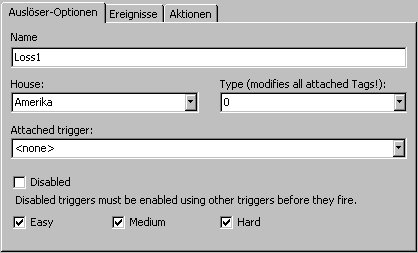
Name: Gibt den Namen des Triggers an, das kann in diesem Fall
auch etwas anderes als auf dem Bild sein.
House: Für welches Land der Trigger gelten soll.
Type: 0 bedeutet, dass sich der Trigger nicht wiederholt
Attached Trigger: Soll ein 'angehängter' Trigger mitausgeführt
werden?
Disabled: Soll der Trigger deaktiviert sein?
Easy, Medium, Hard: Für welche Schwierigkeitsgrade gilt
der Trigger
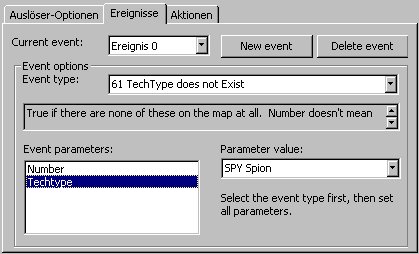
Dieses Ereigniss bedeutet, dass sobald es keine Spione mehr gibt, die
Aktion ausgeführt wird. "Number" spielt keine Rolle und
wird daher auf '0' gelassen.
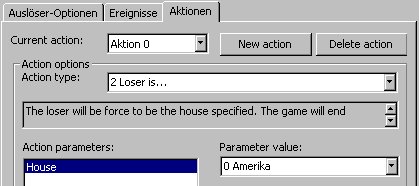
Dieses Ereignis legt den Verlierer fest: In diesem Fall Amerika! Und
das war auch schon der gesamte 1. Loss Trigger!
Nun schauen wir uns mal den 2. Loss Trigger genauer an: Er soll ausgeführt
werden, wenn ein Spion das Forschungslabor betreten hat - das ist ja
fast das gleiche wie der WIN-Trigger, nur das es dort ein Spion sein
muss!
Für beide diese Trigger gilt das gleiche Ereinigniss: "1
Entered by..." - und jeweils muss man später mit einem Doppelklick
auf das Gebäude diesem jeweils den WIN bzw. den Loss Trigger zuordnen.
Und wenn wir uns das Fenster anschauen, dass bei einem Doppelklick auf
das Gebäude erscheint, erkennen wir ein kleines Problem:
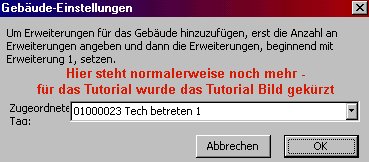
Man kann einem Gebäude nur einen Trigger zuordnen - wir bräuchten
eigentlich 2! Doch auch dafür gibt es eine Lösung, auch wenn
sie etwas komliziert ist:
Deswegen schreibe ich nun auch nicht die Einstellungen der einzelnen
Trigger auf, sondenr erklär sie nur. Die Einstellungen könnt
ihr in der Map zum Tutorial nachschuaen, die ihr euch am Ende des Tutorials
runterladen könnt!
Also von BBedeutung werden jetzt die folgenden Trigger der Map sein:
- Tech betreten
- Win Vorbereitung
- WIN
- Loss 2
- Loss 3
Zu "Tech Betreten":
Dieser Trigger sorgt dafür, dass sobald eine Amerikanische Einheit
das Gebäude betritt, die Aktionen dieses Triggers ausgeführt
werden! Der Trigger hat 2 Aktionen, eine um den Sieg einzuleiten, die
andere für die Niederlage. Damit dieser Trigger funktioniert muss
man einen Doppelklick auf das das sowjetische Forschungslabor machen
und es wie im letzten Bild gezeigt einstellen!
Zu "WIN" und "Win Vorbereitung":
Hier braucht es 2 Trigger, zum einen "WIN", der dafür
sorgt, dass man gewonnen hat, wenn ein eine Einheit das Forschungslabor
beterten hat und es danach noch existiert und im Besitz der Russen ist
(dies ist nur so beim Spion: Nach einem Ingenieur ist es nicht im Besitz
der Russen!) , und zum anderen "Win Vorbereitung", der den
WIN-Trigger etwas hinauszögert. Dieser Trigger ist notwendig, da
"WIN" sonst auch von einer Tanja ausgelöst werden würde,
die zum Sprengen das Gebäude dieses auch betritt, und ihr Sprengstoff
den Bruchteil einer Sekunde um zu wirken. Da der Computer jedoch direkt,
wenn sie das Gebäude betritt kontrolliert ob ein Forschungslabor
im Besitz der Russen ist, würde er also auch, wenn eine Tanja das
Gebäude sprengt dies als Sieg ansehen. Und aus diesem Grund wurde
der "Win Vorbereitung" Trigger eingeügt - durch ihn wird
die Kontrolle, ob die Russen ein Forschungslabor haben 5 Sekunden hinausgezögert!
Wichtig: Beide Trigger sind deaktivert, Win Vorbeitung wird durch
"Tech betreten" aktiviert, und "WIN" durch "Win
Vorbereitung". Wenn einer der beiden Trigger nciht deaktiviert
wäre würde man direkt beim Beginn des Spiels gewinnen.
Zu "Loss 2":
Auch dieser Trigger wird durch "Tech betreten" aktiviert.
Er sorgt dafür, dass man 13 Sekunden nach dem Betreten des Tech-Centers
verloren hat. Warum 13 Sekunden? Ganz einfach: Durch das Betreten des
Tech-Centers wird kann jedoch auch der Sieg ausgelöst werden, wie
oben erwähnt wurde. Also lassen wir den Computer einfach mal 13
Sekunden warten bevor er uns als Verlierer abstempelt! Wenn wir das
nicht tun würden, würden wir auch verleiren, wenn ein Spion
das Forschungslabor betritt und das wollen wir ja nicht!
Vielleicht würden auch 10 oder 7 Sekunden reichen, ich habe jedoch
13 Sekunden genommen um sicherziugehen, dass es nicht doch noch als
Niederlage angesehen wird. Und diese paar Sekunden stären ja niemanden
;-)
Zu "Loss 3":
Dieser Trigger ist wieder relativ simpel! Er hat einfach das Ereigniss,
dass sobald ein bestimmtes Gebäude zerstört worden ist die
Aktion ausgeführt wird, dass man verloren hat. Das einzige etwas
ikompizierte ist daran: Wo haben wir festgelegt, um welches Gebäude
es sich handelt? Das Forschungslabor verweist doch auf den "Tech
betreten" Trigger und nicht auf den hier? Naja, die Lösung
ist, wenn man sie weiß, nicht schwer und einfach zu merken: Der
"Loss 3" - Trigger ist wurde beim "Tech betrten"-Trigger
als attached Trigger genannt - und da der "Tech betreten"-Trigger
dem Forschungslabor zugeordnet wurde ist es praktisch genauso als wäre
der "Loss 3" Trigger direkt dem Forschungslabor zugewiesen.
Zugegen, dieser Abschnitt war jetzt sehr kompliziert, und vielleicht
auch etwas entmutigend - aber in der Regel kann man die WIN- und Loss-Trigger
ein ganzes Stück einfacher machen. Wenn das Ziel ist den gesamten
Gegner zu vernichten, dann reichen zum Beispiel 2 ganz simple Trigger:
Zum Sieg bräuchte man dann einen Trigger mit dem Ereigniss "11
Destroyed, All...", wobei man bei 'House' den Gegner wählt
und anschließend als Aktion "1 Winner is..." ist und
sein eigenes Land wählt, und als "Loss-Trigger" macht
man dann praktisch das gleiche nochmal, nur dass man beim Ereigniss
sein eigenes Land wählt, und als Aktion "2 Loser is..."
- und schon wär man fertig! Und des wärs dann auch schon,
und dabei nichtmal allzu kompliziert ;-)
3.Schritt: Bearbeiten der "ra2md.csf"
Diser Schritt hilft einem dabei eine Missionsbeschreibung zu erstellen,
die im Spiel sichtbar wird.
Dazu müssen wir jetzt entweder den XCC Mixer, oder RA2StrEdit
starten. Da ich den Mixer bevorzuge werde ich unter Verwendung von diesem
demonstrieren, was zu tun ist:
Als ersten den Mixer starten, und in diesem den "StringTable Edior
öffnen":
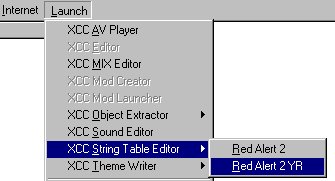
Dann wollen wir als erstes mal dafür sorgen, dass
beim LAden der Mission das Missionsziel angezeigt wird: Dafür müssen
wir links "LOADBRIEF:" wählen und rechts "loadbrief:all01md",
da es sich um die erste Mission der Allierten zandelt. Wir markieren
also "loadbrief:all01md" und klicken auf "Edit".
Dann sollte man ein Einsatzziel eingeben, dass kännte in etwa so
aussehen:

Außerdem wär doch ein kurzes Briefing nicht schlecht, dass
im Spiel durch Drücken auf diesen Button 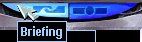 erscheint. Dieses Briefing geben wir ein, indem wir in der linken Spalte
"BRIEF" markieren und "brief:all01md" editieren.
Dort können wir dann z.B. diesen Text eingeben:
erscheint. Dieses Briefing geben wir ein, indem wir in der linken Spalte
"BRIEF" markieren und "brief:all01md" editieren.
Dort können wir dann z.B. diesen Text eingeben:
Die Wissenschaftler der Sowjetunion haben eine neue Technologie entwickelt,
durch die Sowjetunion den Sieg davon tragen könnte! Das können
wir nicht zulassen! Infiltrieren sie das sowjetische Forschungslabor
mit einem Spion und entwenden sie die Technologie! Die Zukunft der
gesamten westlcihen Welt hängt vom Erfolg dieser Mission ab,
also versagen sie nicht!
So, jetzt sollten wir in der ra2md.csf noch folgendes bearbeiten: Am
Anfang einer Mission erscheint ja oben der Name und der Einsatzort,
beides müssen wir auch noch für unsere Mission festlegen!
Das geht genauso wie bisher auch, nur das wir den entsprechenden Text
bei "LOADMSG:" und dann bei all01md eingeben müsssen
(bei eienr Soviet-Mission müsste es entsprechenet bei sov01md sein),
z.B.:
Operation Spionage - Einsatzort: Militäbasis in der Nähe
von Moskau
Beendet mit einem Klick auf OK den String Table Editor. Nun ist eine
ra2md.csf in eurem RA2-Verzeichnis. Diese enthält den neuen Text
und daher sollte beim starten eurer Mission auch der entsprechende Text
sichtbar sein.
4.Schritt: Andere Trigger und Skripe hinzufügen:
Dazu müssen wir wieder zurück in FA2: Natürlich sollte
man auch dort nicht einfach wild mit dme Triggern anfangen, sondern
sich überlegen: "Was würde die Map besser/interessanter
machen"?
Zum 1. wär es natürlich nicht schlecht, wenn die KI auch bauen
könnte, oder? Also lassen wir sie es auch tun! Dazu gibt es 2 Möglichkeiten:
- die KI baut wie im Gefecht
- die KI baut von dir selbst eingestellte Einheiten!
Ich werde vorerst nur uf die 1. Variante eingehen, da die 2. relativ
kompliziert ist und ich auch noch en paar andere Sachen erklären
will. Später vielleicht mehr davon!
Aber die KI wie im Gefecht bauen zu lassen ist simpel, einfach wieder
in den Auslöser-Editor gehen, einen neuen Trigger erstellen, und
diesen wie folgt einstellen:
Auslöser-Optionen:
"Name": Z.B.: "KI baut wie im Gefecht"
"House": "Russland" (da der Gegner Russland anfangen
soll zu bauen)
Ereignisse:
"Event type": "13 Elapsed Time..."
"Number" : "20" (nach wieviele Zeiteinheiten (ca.
Sekunden) soll das Ereigniss eintreten?)
Aktionen:
"Action type": "30 Auto Base Building..."
"activated": "ja"
Nun sollte unser Comp nach 20 Sekunden von alleine anfangen zu bauen.
;-)
Auf den zweiten Schritt werde ich erstmal nicht eingehen, da ich vorher
noch andere Dinge erklären will. Vielleicht werde ich das jedoch
später dann noch ergänzen!
Letzter Schritt: Speichern der MissionMap
Wenn dies alles getan ist hat man eine funktionierende MissionMap!
Natürlich ist sie nciht pefekt, und es gäbe noch sehr viele
Möglichkeiten sie zu verbessern, die in diesme Tutorial nicht erwähnt
worden sind, aber es ist auf jeden Fall ein Anfang! Wenn ihr die Map
spielen wollt müsst ihr sie jetzt noch speichern. Wenn in Yuris
Rache per Klick auf das Allierten Icon gespielt werden soll solltet
ihr sie "alliumd1.map" nennen, wenn sie jedoch nach
einem Klick auf das Sowjet-Icon starten soll muss ihr Name "sov01umd.map"
sein.
Zum Speichern einfach auf "Datei" => "Speichern"
klicken und dann (im AR2 Verzeichnis" einen von den eben erwähnten
Dateinamen eingeben.
Es empfiehlt sich seine Map häufig zu speichern, und nach jeder
Änderung, bei der man sich nicht sicher ist, ob sie Fehler enthällt
die Map erneut in Yuris Rache zu testen. Auch kann eine Sicherungskopie
der zuletzt funktionierenden Map sinnvoll sein, damit man bei einem
Fehler die letzte Version der Map noch zur Hand hat.
Wenn ihr die Map nun (an uns) weitergebt solltet ihr beachten, dass
ihr die ra2md.csf nicht vergesst.
Download: Dateien des Tutorials
Das Tutorial wird eventuell noch erweitert.
|